
В этой простой инструкции для новичков, я наглядно покажу, как можно буквально за 1 минуту отключить VPN на телефоне с системой Android всех современных версий. Подходит для совершенно любой модели устройства, будь то Samsung, Honor, Huawei или другая. А также объясню, как полностью удалить ВПН на смартфонах или планшетах, если пользоваться им больше не планируется. Хоть и в 99% случаев действие реально занимает менее минуты, я на всякий случай оставил дополнительные варианты, чтобы точно у всех пользователей получилось! Просто следуйте по шагам моего руководства, поскольку составлял я его не просто из головы, а уже сотни раз проверив актуальность каждого действия. Все-таки с VPN-сервисами работаю более 10 лет
Как отключить VPN на смартфонах Android
Начну с процесса отключения ВПН, поскольку это можно сделать очень быстро. Зачастую дальнейшее удаление даже не потребуется. Вдруг приходится Сейчас то один, то другой сайт блокируют… Кстати, на Айфонах все делается также просто, рассказал в отдельной статье.
СМЕНА РЕГИОНА на телевизорах SAMSUNG! НЕ РАБОТАЕТ SMART HUB!
Способ 1 — через значок на панели уведомлений вверху экрана
Это можно смело назвать самым простым вариантом отключить VPN на телефонах. Как правило, он сразу у всех срабатывает. А если вдруг не подойдет, то смотрите следующие варианты. Когда подключение по VPN активно, слева вверху экрана (в той области, где расположены различные значки уведомлений) отображается иконка в виде ключа.
Необходимо смахнуть эту область вниз, проведя пальцем сверху вниз. Только сначала нужно снять блокировку Android, если установлена.
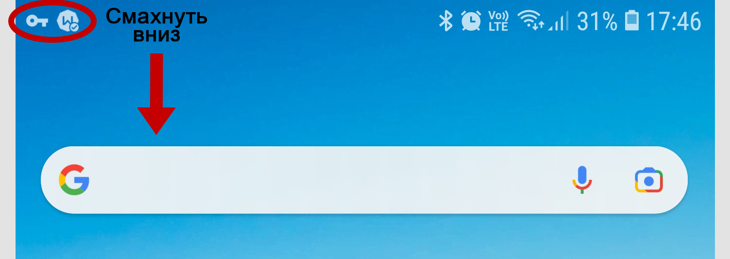 Значок ключа — активное VPN-подключение на Android Если VPN работает через стороннее приложение, то помимо «ключа», увидите еще и его логотип. Проще всего кликнуть именно на ключ и появится окно, в котором нажмите «Отключить».
Значок ключа — активное VPN-подключение на Android Если VPN работает через стороннее приложение, то помимо «ключа», увидите еще и его логотип. Проще всего кликнуть именно на ключ и появится окно, в котором нажмите «Отключить».
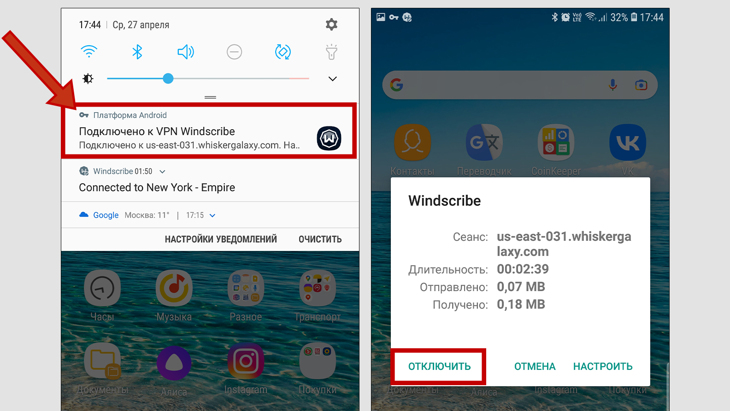 Отключение VPN через панель уведомлений телефона Андроид Это элементарное действие уже должно выключить VPN-соединение на вашем телефоне и вернуть устройству родной IP-адрес. Если из верхней панели исчез ключик, значит точно все ОК. За многолетнюю практику работы с разными телефонами я встречал лишь единичные уникальные ситуации, когда этот метод не срабатывает (например, не нажимается кнопка отключения). Тогда читаем дальше, один из следующих вариантов однозначно сработает.
Отключение VPN через панель уведомлений телефона Андроид Это элементарное действие уже должно выключить VPN-соединение на вашем телефоне и вернуть устройству родной IP-адрес. Если из верхней панели исчез ключик, значит точно все ОК. За многолетнюю практику работы с разными телефонами я встречал лишь единичные уникальные ситуации, когда этот метод не срабатывает (например, не нажимается кнопка отключения). Тогда читаем дальше, один из следующих вариантов однозначно сработает.
И помните, что вы всегда можете задать мне вопрос в комментариях. Я рад помочь, тем более в своей любимой сфере, где хорошо разбираюсь! Поэтому, не стесняйтесь, пишите мне внизу под статьей
Способ 2 — с помощью управления параметрами VPN
Придется углубиться чуть в системные параметры, но все делается также просто по шагам. Главное найти нужный раздел. Итак, перейдите в настройки телефона. Обычно, достаточно открыть общий список приложений и там увидите соответствующую кнопку.
А в некоторых моделях и прошивках ОС Андроид, попасть в них можно, смахнув пальцем верхнюю панель вниз и нажав на кнопку в виде шестеренки в правом верхнем углу. 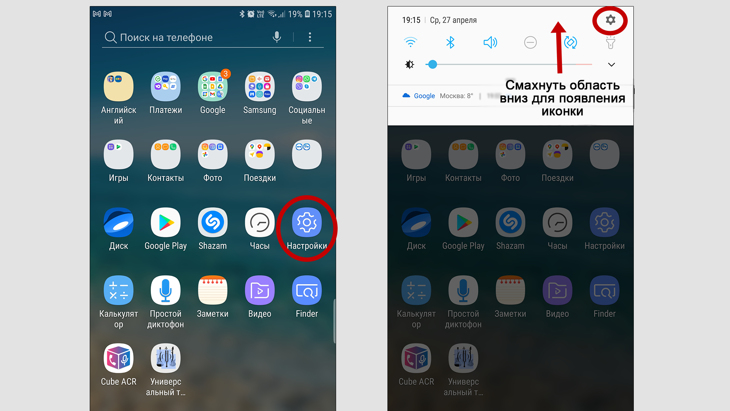 Варианты, как перейти в параметры смартфонов Android Теперь смотрим, есть ли строка поиска над всеми категориями?
Варианты, как перейти в параметры смартфонов Android Теперь смотрим, есть ли строка поиска над всеми категориями?
Если да, введите туда «VPN» и откройте найденный вариант. Так проще всего.
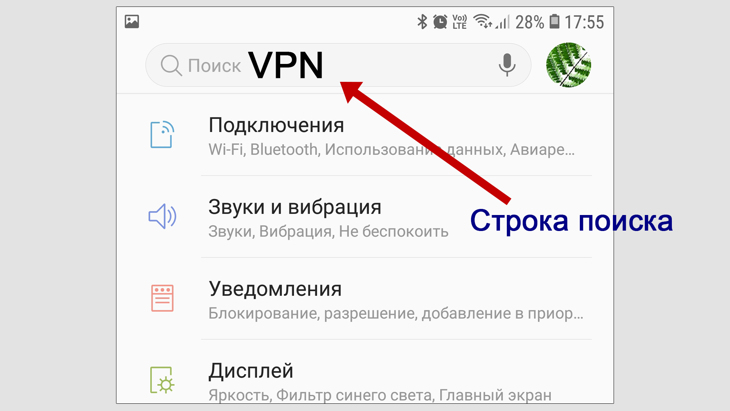 Быстрый поиск раздела управления VPN через поиск Андроида Однако, поиск присутствует не всегда (если у вас старая версия Android) и тогда переходите вручную по следующему пути: Подключения > Другие настройки > VPN .
Быстрый поиск раздела управления VPN через поиск Андроида Однако, поиск присутствует не всегда (если у вас старая версия Android) и тогда переходите вручную по следующему пути: Подключения > Другие настройки > VPN . 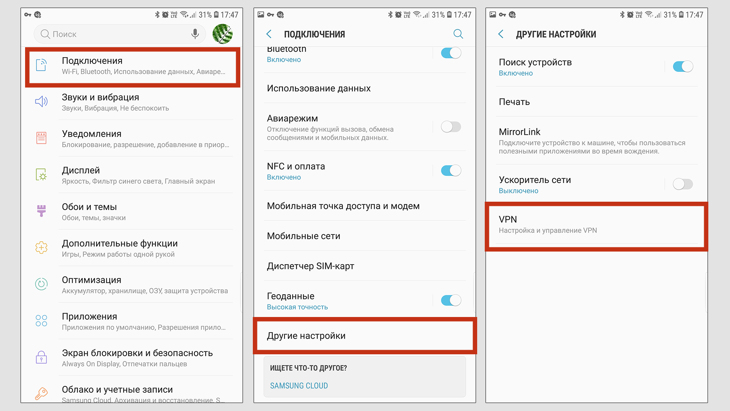 Порядок перехода к разделу с VPN-подключениями через настройки телефона Во всех современных сборках Android, расположение нужных опций практически не меняется. В окошке будут отображаться все VPN, которые были установлены на вашем смартфоне: созданные через встроенный функционал и через программы от VPN-сервисов.
Порядок перехода к разделу с VPN-подключениями через настройки телефона Во всех современных сборках Android, расположение нужных опций практически не меняется. В окошке будут отображаться все VPN, которые были установлены на вашем смартфоне: созданные через встроенный функционал и через программы от VPN-сервисов.
Если у вас несколько подключений, то необходимо кликнуть по тому варианту, под которым надпись «Подключено» (не на «шестеренку» рядом, а именно на само соединение). Затем во всплывающем окне нажмите на «Отключить». 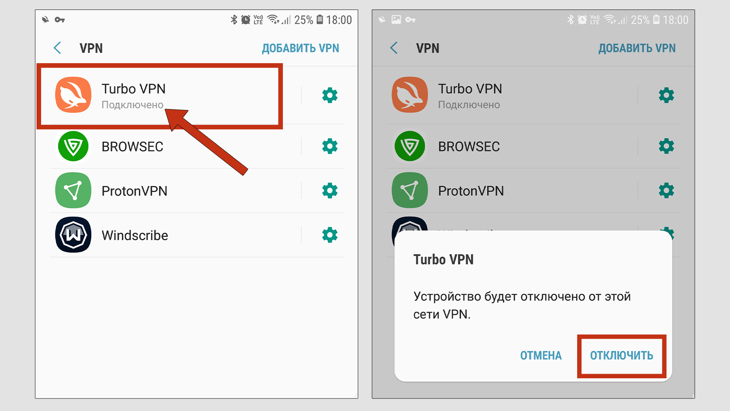 Деактивация ВПН через раздел настроек смартфона Кстати, если хотите не просто отключить, но и удалить ненужный VPN-сервис с телефона, то нажмите на кнопку «шестеренку» и выберите пункт «Удаление профиля VPN». Готово, делов то
Деактивация ВПН через раздел настроек смартфона Кстати, если хотите не просто отключить, но и удалить ненужный VPN-сервис с телефона, то нажмите на кнопку «шестеренку» и выберите пункт «Удаление профиля VPN». Готово, делов то 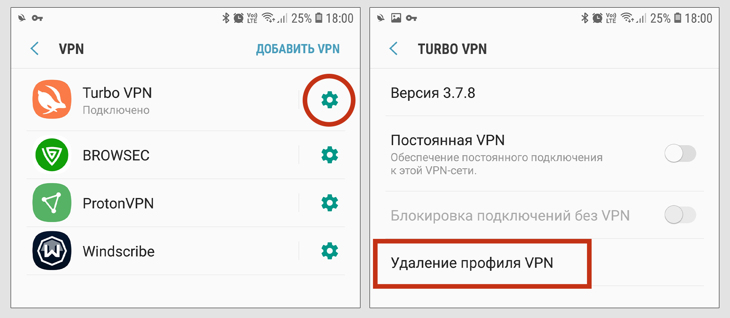 Удаление профиля VPN-соединения телефона Android
Удаление профиля VPN-соединения телефона Android
Способ 3 — в сторонних приложениях провайдеров VPN
Как правило, чтобы решать всякие задачи через VPN на смартфонах или ПК, например заходить на заблокированные ресурсы в интернете, пользователи устанавливают из Google Play специальные VPN-приложения от сторонних разработчиков. Так гораздо проще подключаться, чем пользоваться для этих целей встроенными функциями телефона.
В этом случае отключить соединение с ВПН можно прямо через соответствующие приложения для Android. Компаний провайдеров, предоставляющих такой софт для смартфонов, компьютеров и других устройств очень много, например: Proton VPN, Windscribe, Turbo VPN, ZenMate и т.д. Принцип включения / отключения в них крайне схож: на главном экране программы всегда есть заметная кнопка для выключения связи.
Она же используется для подключения. Ниже пример на 4-х приложениях от разных VPN-провайдеров. 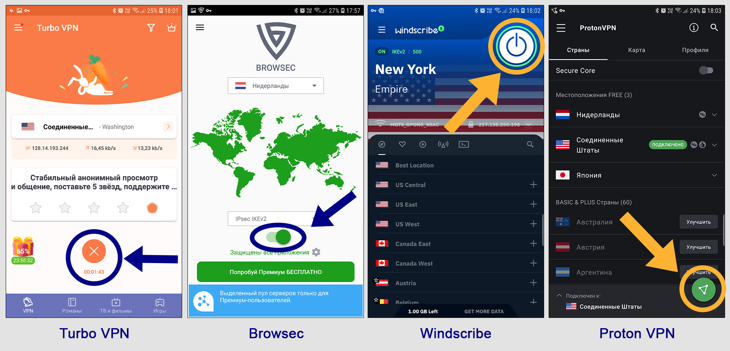 Отключение VPN на телефонах Android с помощью приложений В них же вы можете заново включить соединение при необходимости. Если вы не знаете, какая из программ отвечает за активность ВПН на вашем устройстве, то вверху (где отображаются иконки уведомлений), рядом с ключиком будет отображатся и логотип нужной программы. Нажав на него, вы попадете прямо на главный экран, где сможете его отключить.
Отключение VPN на телефонах Android с помощью приложений В них же вы можете заново включить соединение при необходимости. Если вы не знаете, какая из программ отвечает за активность ВПН на вашем устройстве, то вверху (где отображаются иконки уведомлений), рядом с ключиком будет отображатся и логотип нужной программы. Нажав на него, вы попадете прямо на главный экран, где сможете его отключить. 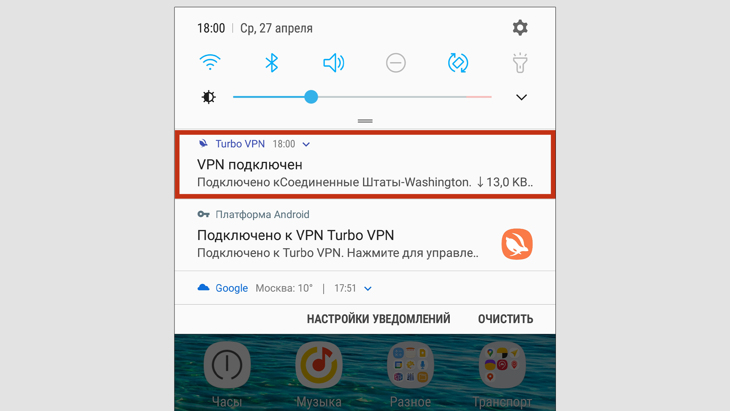 Как перейти в приложение для отключения VPN через уведомления Андроид
Как перейти в приложение для отключения VPN через уведомления Андроид
Способ 4 — сброс настроек сети телефона
Вот мы дошли до крайнего варианта. В любой модели смартфона с операционной системой Android есть возможность отката к заводской конфигурации. В более свежих выпусках можно обойтись без такого «крайнего» подхода, поскольку внедрена возможность сбрасывать только параметры сети. Это нам и требуется, поскольку точно сможем отключить смартфон от VPN. Но это действие коснется дополнительно Wi-Fi и других параметров интернета.
Сразу предупреждаю, что этот подход нужен только тогда, когда никакой из рассмотренных выше шагов не помог отключить VPN. Рассмотренный ниже метод потребует от вас в дальнейшем заново подключаться к вашей точке доступа Wi-Fi, вводить от нее пароль.
- Сбросить ВСЕ параметры смартфона с сохранением личных данных, файлов и приложений (видео, фото и все прочее, останется на месте).
- Сбросить только сетевые параметры, т.е.: Вай-Фай, Bluetooth, а также мобильную точку доступа (если она была настроена). Сюда же входят VPN.
- Очистить абсолютно ВСЕ данные и телефон будет ровно как при покупке. Т.е. сбросятся не только все параметры операционки Android, но и удалятся все фотографии, видео, документы, хранящиеся в памяти устройства. Подключенная SD карта не затрагивается.
Здесь достаточно выбрать 2-й вариант, потому что нас интересует только сеть. Обнулять весь телефон — это совсем радикальная мера, которую стоит применять, например, когда в нем все до безобразия плохо работает: тормозит, глючит и т.д…
Выбрав нужный вариант, подтверждаем еще раз соответствующей кнопкой в следующем окне.
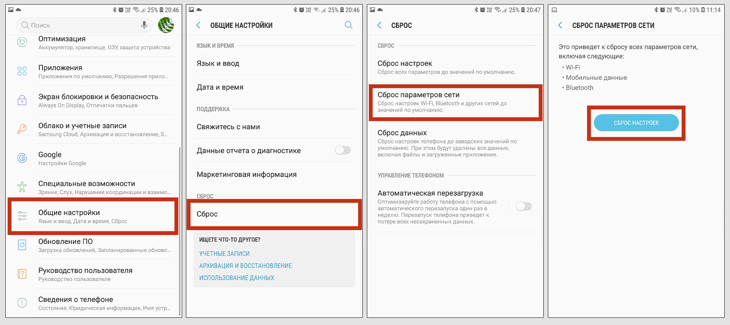
Процесс сброса сети в Android
Как полностью удалить VPN с телефона Андроид
И, наконец, если вам нужно не просто отключить ВПН, а окончательно убрать его, то вы можете удалить его и все что с ним связано.
- Откройте список всех приложений, найдите там установленный VPN.
- Удержите палец на нем, пока не появится маленькое контекстное меню с кнопкой «Удалить». Нажав на нее, программа полностью удалится.
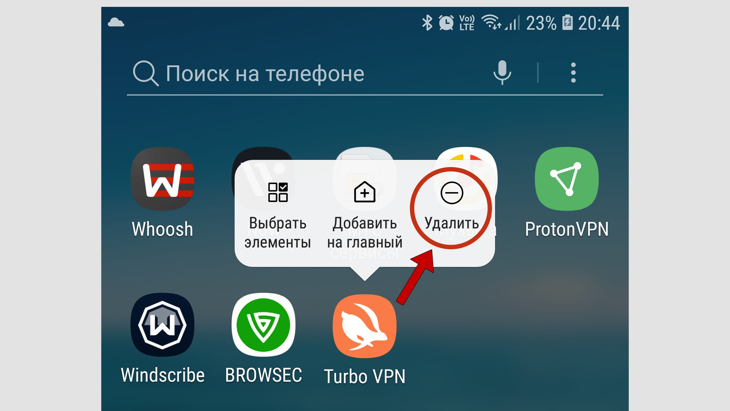
Процедура удаления VPN с телефонов Андроид
Если вы подключились к ВПН без использования программы, то:
- Перейдите в настройки.
- Если есть поле для поиска, то наберите «VPN» и перейдите в найденный раздел.
- Если нет поисковой строки, то перемещаемся по разделам: Подключения > Другие настройки > VPN .
- В списке кликните на «шестеренку» напротив нужного VPN-подключения и нажмите кнопку «Удаление профиля VPN».
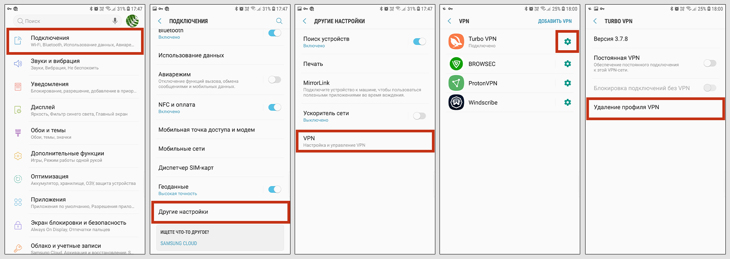
Как удалить VPN на Android
Основные выводы
Уверен, вы разобрались как быстро отключить или совсем удалить любой VPN с телефона, работающего на платформе Android.
Также у меня есть отдельные статьи, где рассказываю как отключить VPN на смартфонах IPhone (на базе iOS) и на компьютерах. Кстати, на ПК VPN-подключения могут работать и через браузеры, затрагивая только их, а не всю систему.
Пожалуйста, напишите, в комментарии, помогла ли вам инструкция или что-то не получилось. А может объяснил не совсем понятно какие-то детали? Тем самым вы помогаете мне улучшать свои материалы, а другим пользователям — быстро решать возникшие вопросы.
Не рекомендую без крайней необходимости (особенно новичкам) делать полный откат смартфона к заводской конфигурации, тем более с удалением всей информации. Причина проста: ради VPN это не имеет смысла, зато устройство придется настраивать с нуля, все на него устанавливать, подключать к сети. А еще вдруг контакты не сохранили в «облако», тогда совсем все печально…
На последок, для тех кто может быть не знает, предупрежу на всякий случай. Не стоит напропалую применять бесплатные сервисы, чтобы подключаться к виртуальным частным сетям. Это очень рискованно, вплоть до кражи ваших личных данных и паролей от любых сервисов. Об этом рассказал в отдельной заметке, здесь »
Поэтому, я для своих задач использую сравнительно недорогой Hidemy.Name. Пусть у него не самые высокие скорости серверов, но мне за глаза хватает даже для скачивания контента с Торрентов, просмотра потоковых видео. До 100 мбит может выдавать, в зависимости от локации. Главное, что он безопасный и не хранит данные пользователей!
Не стесняйтесь задавать вопросы в комментариях. Я буду рад стараться помочь каждому с возникающими трудностями и всегда открыт для связи
Понравилась статья? Поделись!

- Вконтакте
- Одноклассники
Простые способы, как отключить VPN на компьютере (ПК, ноутбуке) в Windows или удалить 2 способа, как отключить ВПН на Айфоне и удалить полностью из iOS
2 комментария
Но ничего не мешает поставить другое 🙂 Ответить
При таком раскладе как у вас, сносить прогу, считаю, обязательно. Потому что раз не функционирует как положено, значит что-то лучше ее не использовать. И потом лучше еще перезагрузку телефона сделать.
Оставить комментарий
Подписка на статьи
Социальные сети Делюсь интересной информацией не только на блоге, но и в социальных сетях! YouTube Вконтакте Одноклассники
- Компьютерная грамотность
- Скрытые папки и файлы
- Браузеры
- Яндекс Браузер
- Режим Инкогнито
- Контрольные точки Windows
- VPN
Подпишитесь на Новые Статьи, чтобы Ничего Не Пропустить
Хотите больше от работы в интернет?
- Мечты сбываются! Делюсь своими рецептами!
- Подпишитесь на информацию бесплатно
![]()
Все самое интересное впереди!
С уважением,
автор этого блога
Владимир Белев
Источник: vladimirbelev.ru
Как отключить приложение VPN на телефоне с системой Андроид

Посещать разные интернет-ресурсы приходится каждый день. Это и развлекательные сайты, и обучающие платформы, и рабочие пространства. Однако, благодаря гибким настройкам провайдеров и хостингов, доступ к некоторым интернет-ресурсам из определенных стран ограничивается. На помощь в таких случаях приходит VPN.
Но после его использования возникает другая проблема – не получается вернуть свой настоящий адрес. Расскажем, как отключить VPN-сервисы на Андроиде.
Зачем отключать VPN на Android?

Существует целое множество причин включить VPN. Например, у пользователя нет желания «светить» свой настоящий ip-адрес в интернет-пространстве, а потому он скрывает его (этим, собственно, и занимается VPN). Иногда включение этой функции – необходимость, так как доступ к зарубежным ресурсам доступен только из определенных стран.
Третья причина самая странная – это увеличение скорости интернета. Такое бывает, когда провайдеру проще подключиться к VPN-серверу, нежели к конечному хостингу. Так вот, причин отключить эту функцию не меньше. Например, некоторые государственные или муниципальные ресурсы доступны только внутри страны, а потому доступ к ним через VPN невозможен.
Также включение режима провоцирует сильный расход трафика и более высокую задержку. Ну, и третья причина – к ВПН подключаются все, кому не лень. Вследствие этого некоторые ресурсы банят общий ip-адрес, а поисковики выдают постоянную капчу. Вот так и выходит, что функцию на телефоне стоит включать только в случае необходимости и не использовать в повседневной жизни.
Как это сделать?
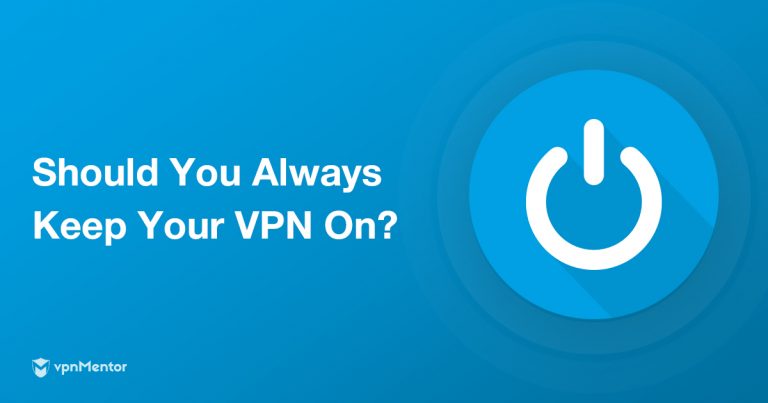
На самом деле, чтобы выключить виртуальную частную сеть (а именно такая расшифровка у этого режима), надо разобраться, на каком уровне она включена. Возможно, на телефоне стоит специальное приложение, а может, адрес частного сервера введен вручную. Для каждого случая отдельное решение.
Сторонние приложения
- Откройте настройки.

- Перейдите в раздел «Приложения».
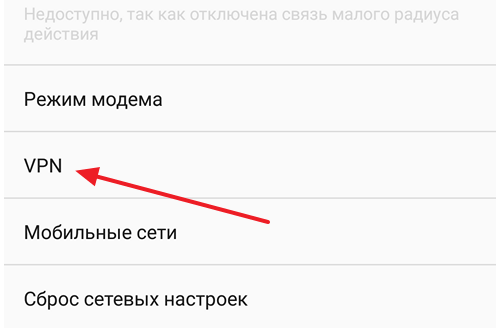
- Выберите подраздел «Все приложения», а после – вкладку «Автозагрузка».
- Переключите тумблер напротив подозрительных приложений.
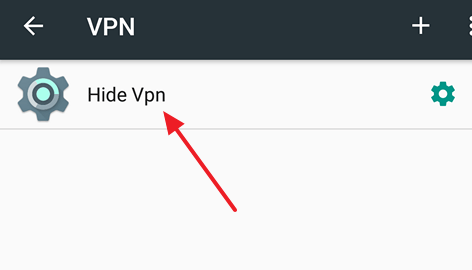
Попытайтесь снова перезагрузить устройство. Если это не помогло, то придется вручную удалить назойливую программу.
Удаление приложений
Предполагается, что читатель нашел приложение. В таком случае первым делом рекомендуем открыть его, а после выключить естественным путем. Если по непонятным причинам кнопки выключения не было найдено, то придется удалять приложения.
Например, в телефоне Samsung достаточно схватить пальцем значок приложения и перетянуть его в появившуюся корзину. Готово. В иных телефонах иногда приходится открывать настройки, переходить в раздел «Приложения» и удалять их там.
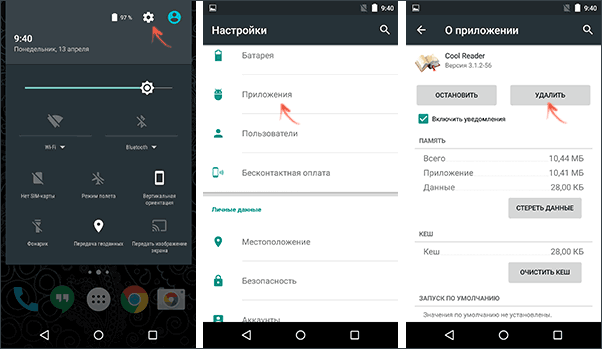
Системные средства
Изначально все VPN приложения просто имеют определенные конфигурации, которые срабатывают при запуске. По сути, пользователь вручную может их вбить в настройки, а после так же и удалить. Алгоритм действий (MIUI):
- Откройте настройки.
- Перейдите в раздел «VPN».
- Переключите тумблер в неактивное состояние.
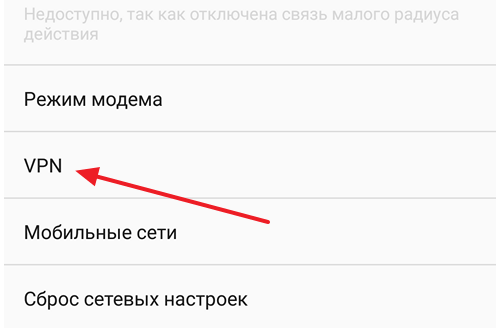
При необходимости в этом же параметре пользователь может удалить профили конфигураций.
Сброс настроек смартфона
В самых печальных ситуациях не помогает ни удаление программ, ни ручной сброс профилей. В таком случае приходится использовать тяжелую артиллерию и сбрасывать телефон к заводским настройкам. На разных устройствах это делается по-разному, но алгоритм примерно одинаков:
- Зарядите телефон как минимум до 50 %.
- Откройте настройки.
- Найдите пункт «Сбросить параметры»
- Подтвердите действия и при необходимости введите пароль.
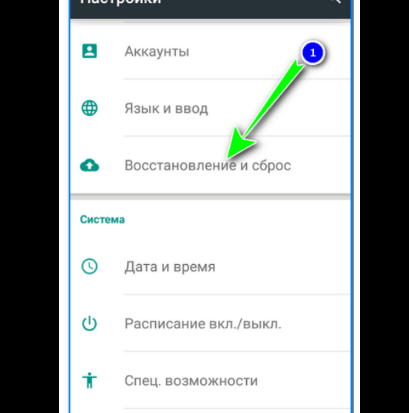
Готово. Теперь не трогайте телефон от самого начала восстановления и до полной перезагрузки.
Надеемся, что эти способы помогли вам. Благодарим за прочтение.
Источник: it-tehnik.ru
Лучший VPN для Samsung TV
Защита всей вашей онлайн-активности всего с одним аккаунтом
Зачем нужен VPN для Samsung TV?

Чтобы получить доступ к геоограниченному контенту

Чтобы скрыть свой IP-адрес

Чтобы оставаться в безопасности во время просмотра

Как настроить VPN Proxy Master на Samsung TV?
Samsung TV не имеет встроенной поддержки VPN. Поэтому вы не сможете загрузить или установить приложение VPN на свой телевизор Samsung. Однако вы по-прежнему можете зашифровать свои данные, скрыть свою онлайн-активность и смотреть контент из любого места благодаря изменению своих настроек DNS с VPN Proxy Master.
Шаг 1: Получите Премиум-аккаунт VPN Proxy Master если вы новичок, или просто войдите в свой аккаунт.
Шаг 2. Перейдите к настройкам DNS
Шаг 3: Активируйте свой IP-адрес
Пошаговое руководство вы можете найти в инструкции по настройке VPN Proxy Master на Samsung Smart TV .
Источник: vpnproxymaster.com